
Windowsのメモ帳アプリをあまり使わない、メモ帳の使い方があまり分からない、せっかくなら使ってみたいという方はいらっしゃるでしょうか。今回は、Windowsメモ帳の起動の仕方、使い方、ちょっとした裏技でさらに使い勝手がよくなるようその内容と手順をご紹介します。
目次(ページコンテンツ)
Windows10のメモアプリの開き方
メモアプリの場所をはじめ、アイコンの設定方法をご紹介します。
メモ帳の場所
- 「スタート」ボタンをクリックします。
- すべてのアプリが並んで表示されます。
- 任意のアルファベット、ここでは「A」をクリックします。
- この画面で下にスクロールして探すこともできます。
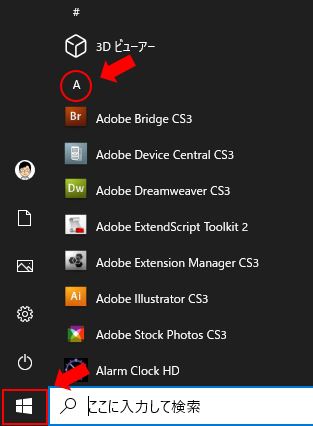
- アルファベットが並んで表示されます。
- Windowsの「W」をクリックします。
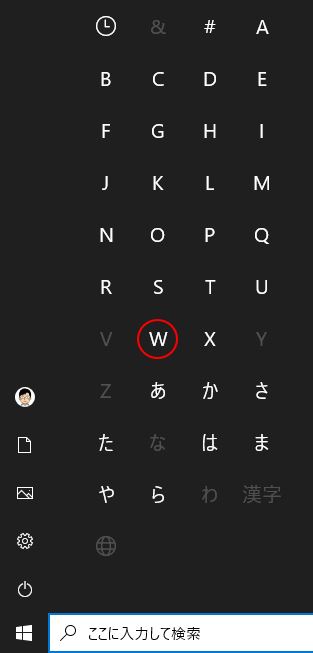
- 「Windows アクセサリ」を選択します。
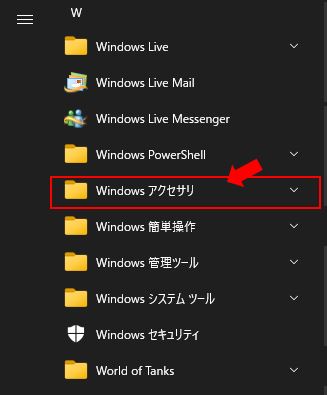
- 「メモ帳」を選択します。
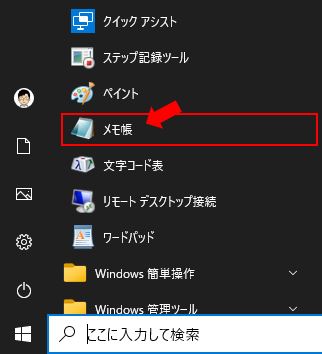
- メモ帳アプリが開きました。
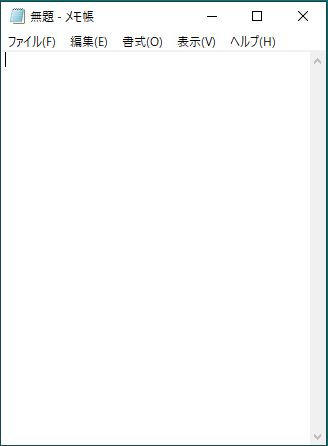
スタートタイルにアイコンを設置する
- 「メモ帳」を右クリックします。
- メニューが表示されます。
- 「スタートにピン留めする」を選択します。
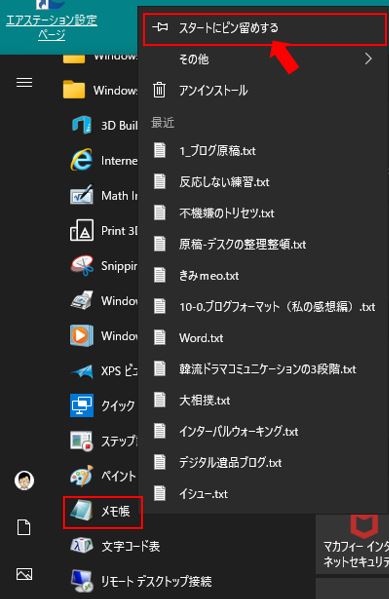
- スタート画面に「メモ帳」が表示されました。
- 設置したメモ帳アイコンをクリックするとメモ帳が開きます。
- アイコンを右クリックし表示されたメニューの中から「スタートからピン留めを外す」を選択すると、スタートからアイコンを消すことができます。
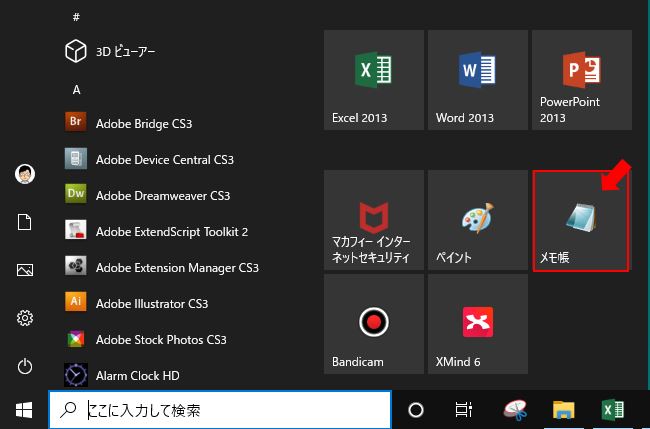
タスクバーにアイコンを設置する
- 上記と同じく「メモ帳」を右クリックします。
- メニューの中から「その他」を選択します。
- 新たなメニューが表示される中から、「タスクバーにピン留めをする」を選択します。
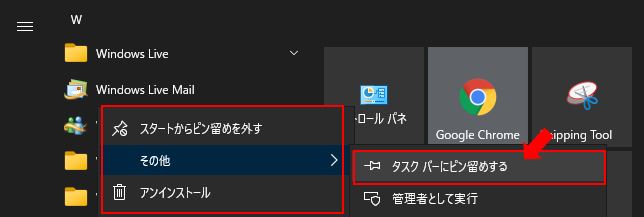
- タスクバーに「メモ帳」が表示されました。
- タスクバーのメモ帳アイコンをクリックすればメモ帳が開きます。
- 表示されたアプリアイコンを右クリックして、メニューの中から「タスクバーからピン留めを外す」を選択すればタスクバーからアイコンが消を消すことができます。
![]()
デスクトップにショートカットアイコンを設置する
- メモ帳をデスクトップにマウスでドラッグします。
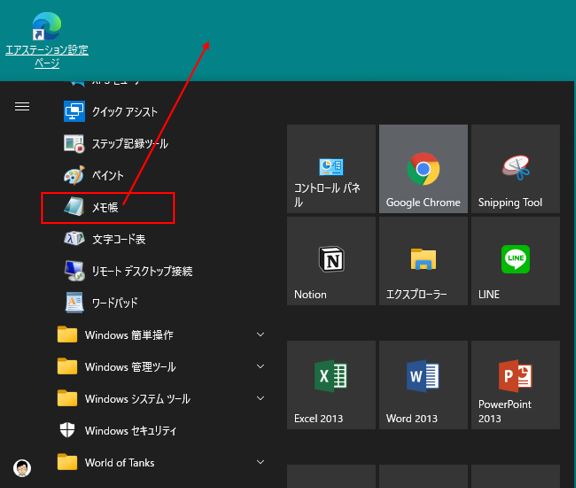
- デスクトップに「メモ帳」のショートカットが設置されました。
- デスクトップに設定されたアイコンをクリックして「メモ帳」を開きます。
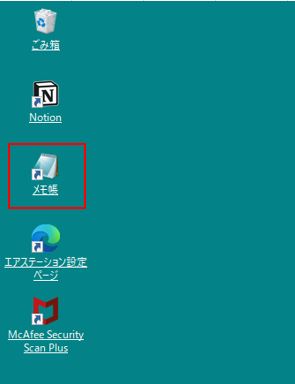
検索ボックスから開く
- 「スタート」マークの右にある検索ボックスで検索します。
![]()
- 「メモ」と入力すると「メモ帳」のアイコンが検索されます。
- クリックしてメモ帳アプリが開きます。
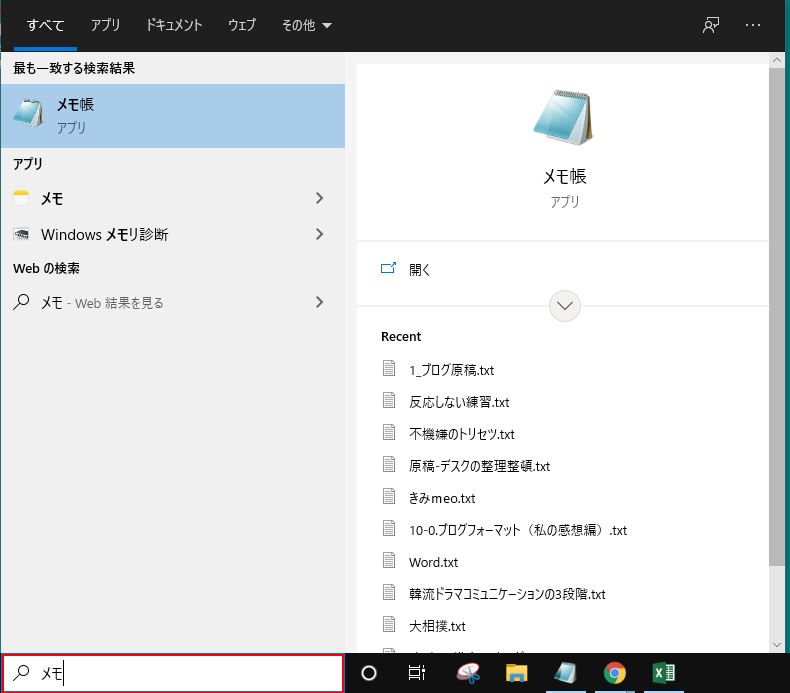
メモ帳の使い方
- メモ帳を開いてメモを入力します。
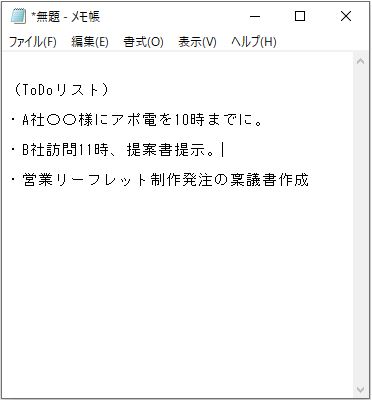
- 「書式タブ」を選択し、メニューのフォントをクリックします。

- フォントのダイアグボックスが開きます。
- 「フォント」、「スタイル」、「サイズ」をそれぞれ選んで「OK」を押すと変更することができます。
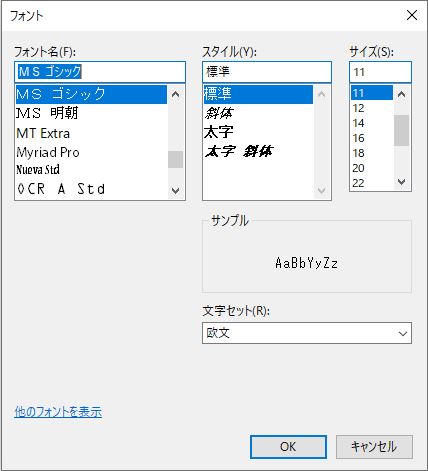
- 「ファイル」タブのメニューの中、「印刷」を選択して印刷ができます。
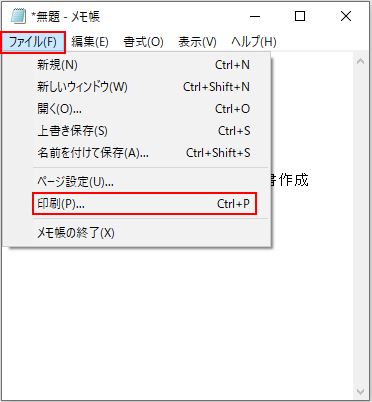
- 「ファイル」タブの「名前を付けて保存」を選択して保存ができます。
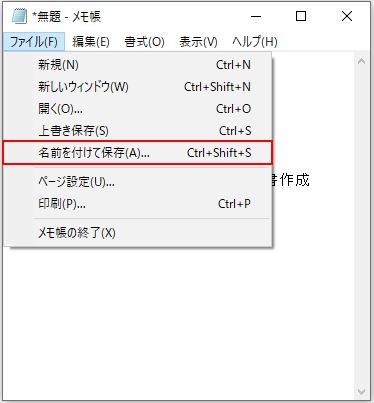
メモ帳の便利裏技
メモには日時が大切です。Windowsのメモ帳では「F5」キーを使って一発で日付と時間を入力したり、ファイルを開いた時点で日時の自動入力の方法などをご紹介します。
ショートカットキーで文字の大きさをズームする
- メモを入力します。
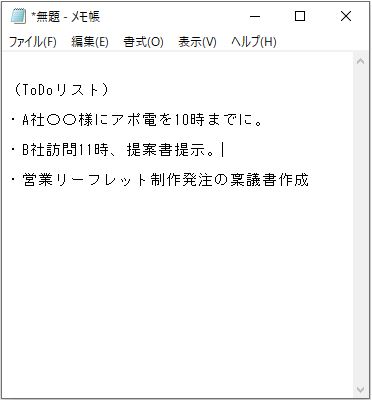
- 「Ctrl」キーを押しながら「+」(プラス)キーを押します。
- 文字がズームアップして大きくなりました。
- 「Ctrl」キーを押しながら「-」(マイナス)キーを押すとズームダウンします。
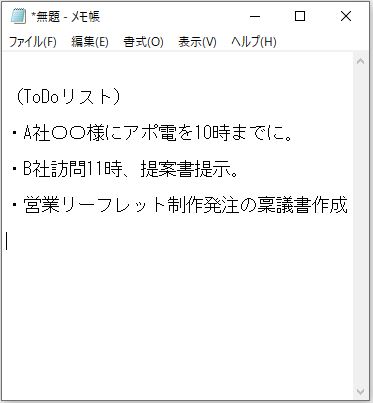
F5キーで日時を一発入力する方法
- メモ帳アプリを開きます。
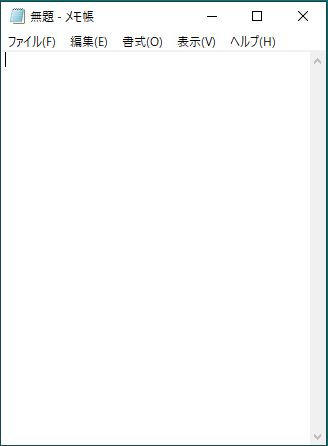
- カーソルを任意の場所で「F5」キーを押します。
- 本日の日付と現在の時間が入力されました。
- 何度でも「F5」キーを押して、その瞬間の日時を入力することができます。

ページの先頭に「.LOG」の入力で開いたときに日時を自動入力できる
- メモ帳アプリを開きます。
- 先頭に「.LOG」と入力します。
- 「メモ帳原稿」などと名前を付けて保存します。
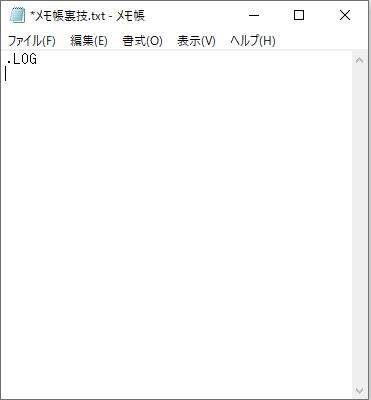
- 保存した「メモ帳原稿」を開きます。
- 開いた日時が自動的に表示されます。
- 伝言メモや日時のちょっとしたメモをとる場合、記入時の日時が記録されますから便利です。
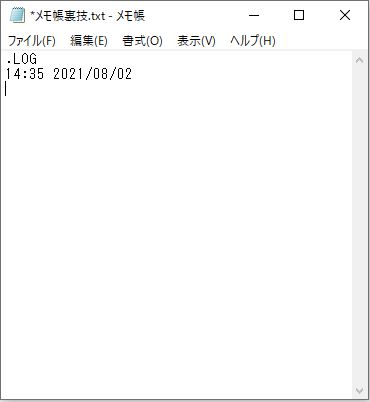
私の感想
Windowsにはいろいろと便利なアプリがあります。メモアプリもさまざまな特徴のあるアプリがあります。いくつか利用してはそのユーザーでもありましたが、いまはと言いますとやっぱりWindowsのメモ帳にもどり使っています。
Windowsのメモ帳はとにかく手軽であること。メモは体裁は二の次、とにかくメモを素早くとれることが第一。名前を付けて保存もでき、印刷もできますから通常使う分にはまったく不満もなし。
その上、F5キーを使った日時の入力など、ちょっとした裏技も大変便利でシンプルにメモ帳を重宝して使っています。
(marusblog記事紹介)
http://marus.info/question-os-windows-2/
http://marus.info/scam-trojan/
http://marus.info/numlock-capslock/
今回のまとめ
Windowsのアプリで手軽でよく使う場面のあるアプリのひとつが「メモ帳」ではないでしょうか。PCを前にして急ぎのメモをする場合も、すぐにアプリを開いてメモをすることができますし、もちろん名前を付けて保存も印刷もできます。
記事ではWindows10 のメモ帳の起動の仕方をいくつかご紹介。メモ帳の保存場所の確認、タイルやタスクバー、またはデスクトップへのショートカットの設置方法。
メモ帳でも文字サイズや種類の変更方法、名前を付けて保存したり印刷の方法。さらに、ちょっとした裏技で入力時またはファイルを開いたときに便利な日時の入力など合わせてご紹介しました。
Windows10でメモ帳を有効活用できれば、PCでの作業もより充実することができます。
いかがでしたでしょうか。
最後まで読んでくださりありがとうございます。人気ブログランキングに参加中。こちらクリックして頂けましたらうれしく思います。
↓↓↓
![]()
Microsoft Officeランキング

